De volgende USB-snelheidsspecificatie is hier almet apparaten die klaar zijn om het te ondersteunen. Het zal niet lang duren voordat je nieuwe laptop- en desktopmodellen ziet adverteren die USB 3.1 ondersteunen. USB 3.1 heeft overdrachtssnelheden van 10 Gbit per seconde, maar het gaat USB 3.0 niet plotseling vervangen. U zult merken dat USB 3.0 nog geruime tijd zal blijven bestaan, ook al is het nu tien jaar oud. De meeste opslagapparaten die u nu hebt, zijn waarschijnlijk USB 3.0 en hoewel deze specificatie nu vrij algemeen is, weet niet iedereen hoe een USB 3.0-apparaat correct moet worden gebruikt om de beloofde of bijna beloofde snelheid te krijgen.
Om een USB 3.0-apparaat correct te gebruiken, zodat u 5 Gbit / seconde krijgt, hebt u drie essentiële items nodig;
- Een USB 3.0-apparaat
- Een poort die USB 3.0 ondersteunt
- Een verbindingskabel, indien gebruikt, die USB 3.0 ondersteunt
USB 3.0-apparaat
Het is vrij eenvoudig om te bepalen of een apparaatondersteunt USB 3.0-snelheden of niet wanneer u koopt. De meeste apparaten zullen deze specificatie zeker op hun doos adverteren. Een USB 3.0-apparaat kost misschien iets meer dan een USB 2.0-apparaat, maar de kans is klein dat u in de eerste plaats zelfs een USB 2.0-apparaat vindt om te kopen. Het prijsverschil is klein en de paar centen die u bespaart niet waard.

In aanvulling op het apparaat reclame dat het isUSB 3.0, zal het ook het USB 3.0-symbool op zijn kabel hebben (indien meegeleverd), of op het apparaat zelf. Ten slotte is de connector voor het apparaat helderblauw om aan te geven dat het USB 3.0 is.
Als er een apparaat rondslingert en u wilt controleren of het USB 3.0 is of niet, dan is er een vrij eenvoudige manier om dat te doen.
USB 3.0-poorten
Een USB 3.0-poort is absoluut essentieel om de snelheid te krijgen waarop het adverteert. Als u de afgelopen vijf jaar uw laptop / desktop hebt gekocht, heeft deze waarschijnlijk ten minste één USB 3.0-poort, zo niet meer. Deze poorten worden aangegeven met het USB 3.0-symbool en met hun blauwe kleur. Het is vrij eenvoudig om ze te identificeren door gewoon te kijken.

Niet alle USB-poorten zien er hetzelfde uit. De poorten variëren van gewone USB 3.0-poorten tot USB type C-poorten en Thunderbolt-poorten. Als dit de poorten op uw laptop of desktop zijn, moet u weten dat zowel USB C- als Thunderbolt 2- en 3-poorten USB 3.o ondersteunen.
Als uw USB 3.0-apparaat kan rechtstreeks worden aangesloten op de USB 3.0-poort van uw systeem, u hebt alles wat u nodig hebt om de hoge overdrachtssnelheid te krijgen die deze specificatie belooft. Als uw apparaat een verbindingskabel vereist, moet u ook het volgende gedeelte lezen.
Aansluitkabel
De kabel die uw USB verbindt 3.0-apparaat op uw USB 3.0-poort moet ook de specificatie ondersteunen. Dit geldt ongeacht of u verbinding maakt met een gewone USB 3.0-poort of met een USB C- of Thunderbolt-poort. De kabel moet de snelheid van gegevensoverdracht ondersteunen en mag op geen enkele manier worden beschadigd.

Als u alle juiste componenten hebt, zou u USB 3.0-overdrachtssnelheden moeten krijgen.





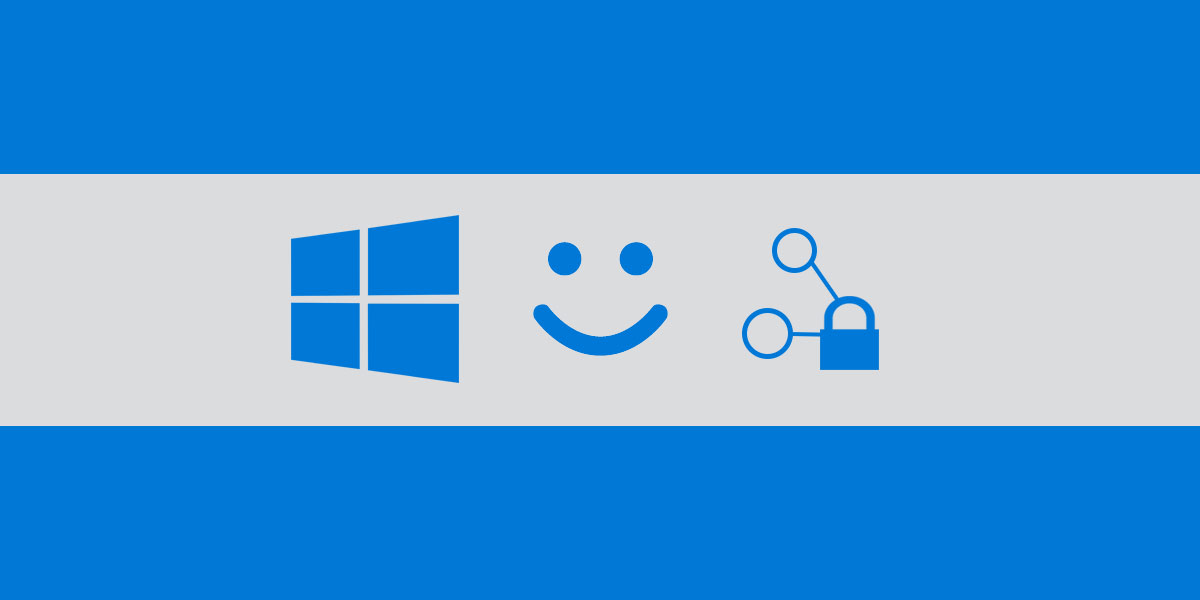


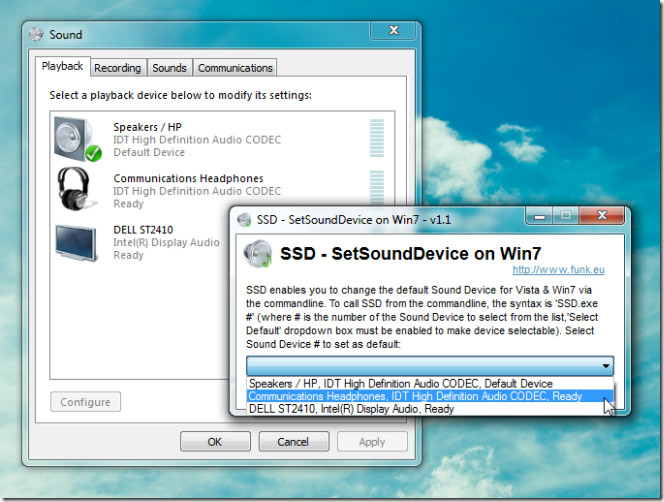




Comments